Hjem > Scan > Scanning fra din computer (Windows) > Scanning med Nuance™ PaperPort™ 14SE eller andre Windows -programmer > TWAIN-driverindstillinger (Windows)
TWAIN-driverindstillinger (Windows)
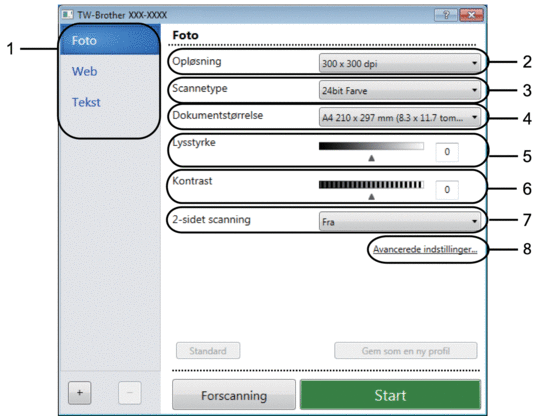
- Bemærk, at elementnavnene og de tilknyttede værdier varierer afhængigt af maskinen.
- Muligheden Kontrast er kun tilgængelig ved valg af Grå (fejlspredning), Ægte grå eller 24bit Farve fra Scannetype indstillingerne.
- Scan
- Vælg indstillingen Foto, Web eller Tekst afhængig af den dokumenttype, du ønsker at scanne.
Scan (billedtype) Opløsning Scannetype Foto Bruges til scanning af fotografier. 300 x 300 dpi 24bit Farve Web Bruges til at vedhæfte det scannede billede til websider. 100 x 100 dpi 24bit Farve Tekst Bruges til scanning af tekstdokumenter. 200 x 200 dpi Sort/hvid
- Opløsning
- Vælg en scanningsopløsning på rullelisten Opløsning. Højere opløsninger kræver mere hukommelse og overførselstid, men giver et finere scannet billede.
- Scannetype
- Du kan vælge forskellige farve dybder til scanningen.
-
- Sort/hvid
- Bruges til tekst eller stregtegninger.
- Grå (fejlspredning)
- Bruges til fotografier eller grafik. (Error Diffusion/Fejldiffusering er en metoden til at fremstille simulerede grå billeder ved hjælp af ægte grå punkter. Sorte punkter anbringes i et bestemt mønster for at opnå en grå fremtoning.)
- Ægte grå
- Bruges til fotografier eller grafik. Denne funktion er mere præcis, fordi den anvender op til 256 gråtoner.
- 24bit Farve
- Giver et billede med den mest præcise farve gengivelse. I denne tilstand bruges op til 16,8 millioner farver til at scanne billedet, men den kræver mest hukommelse og har den længste overførselstid.
- Dokumentstørrelse
- Vælg den præcise størrelse på dokumentet fra en række af forudindstillede scan-størrelser.
Hvis du vælger Bruger, vises dialogboksen Bruger dokumentstørrelse, og du kan angive dokumentstørrelsen.
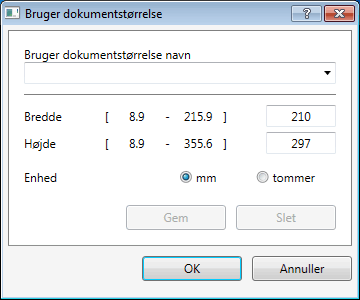
- Lysstyrke
- Indstil Lysstyrke-niveauet ved at trække skyderen til højre eller venstre for at gøre billedet lysere eller mørkere. Hvis det scannede billede er for lyst, skal du indstille et lavere niveau for lysstyrken og scanne dokumentet igen. Hvis billedet er for mørkt, skal du indstille et højere niveau for lysstyrken og scanne dokumentet igen. Du kan også indtaste en værdi i feltet til indstilling af lysstyrkeniveauet.
- Kontrast
- Du kan øge eller reducere niveauet for Kontrast ved at flytte skyderen til højre eller venstre. En forøgelse fremhæver de mørke og lyse områder i billedet, mens en reduktion viser flere detaljer i grå områder. Du kan også indtaste en værdi i feltet til indstilling af kontrastniveauet.
- 2-sidet scanning
- Scan begge sider af dokumentet. Når du bruger den automatiske funktion til 2-sidet scanning, skal du vælge indstillingen Langsidet indbinding eller Kortsidet indbinding fra rullelisten 2-sidet scanning, så siderne vender den ønskede vej, når du vender siderne.
(MFC-L2750DW)
- Avancerede indstillinger
- Konfigurer avancerede indstillinger ved at klikke på knappen Avancerede indstillinger i dialogboksen Scanningsindstillinger.
- Papir
- Aotomatisk rettelse af skævhed
Indstil maskinen til at korrigere skæv dokumentplacering, når siderne er scannet fra ADF.
- Roter billede
Roter det scannede billede.
- Forbedring
- Baggrundsbehandling
- Fjern gennemskin / mønster
Forebyggelse af gennemtrængning.
- Fjern baggrundsfarve
Fjern dokumenters basisfarve for at gøre de scannede data lettere at læse.
- Farveudfald
Vælg en farve, der skal fjernes fra det scannede billede.
- Fed skrift formatering
Fremhæv tegnene i originalen ved at lave dem i fed skrift.
- Korrektion af slørede tegn
Korriger knækkede eller ufuldstændige tegn i originalen for at gøre dem lettere at læse.
- Fremhævelse af kant
Gør tegnene i originalen skarpere.
- Reducer støj
Denne indstilling forbedrer kvaliteten af dine scannede billeder. Indstillingen Reducer støj er kun tilgængelig efter valg af indstillingen 24bit Farve og en af scanningsopløsningerne 300 x 300 dpi, 400 x 400 dpi eller 600 x 600 dpi.
- Papirhåndtering
- Kantfyldning
Udfyld kanterne på fire sider af det scannede billede vha. den valgte farve og område.
- Kontinuerlig scanning
Vælg denne indstilling for at scanne flere sider. Efter en side er scannet, kan du vælge enten at fortsætte med at scanne eller at afslutte.






